任意の範囲内にベロシティを収める方法
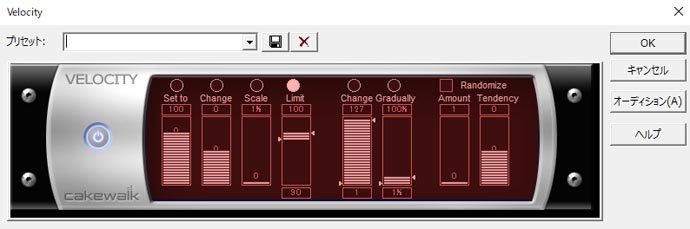
SONARを使用してベロシティを任意の範囲内に収める方法をご紹介します。
ベロシティのバラツキを直したいけど、完全に揃えてしまうといかにもDTM臭い音になっちゃうし…という時に便利です。
前回の記事はこちら。
スポンサーリンク
ベロシティを任意の範囲内に収める
まずはこちらをご覧ください。
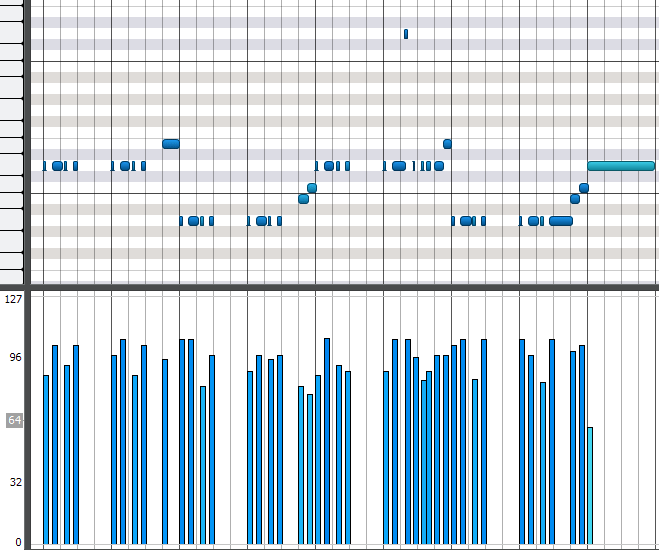
*ベロシティに少しバラツキがある*
ベロシティの値はおおよそ96前後にまとまっていますが、小さいベロシティのノートがちらほら混じっています。この差が「生っぽさ」を生み出す反面、あまりに強弱がありすぎるとミキシングの時に厄介でもありますよね。
「Velocityエフェクト」を使用して、もう少し増減の範囲を狭めてみましょう。
Velocityエフェクトの使い方
始めにMFX Velocity画面を立ち上げます。
トラックビューにて対象のクリップを右クリックし、【エフェクトの反映 → MIDI FX → Uncategorized】と進み「Velocity」をクリック。
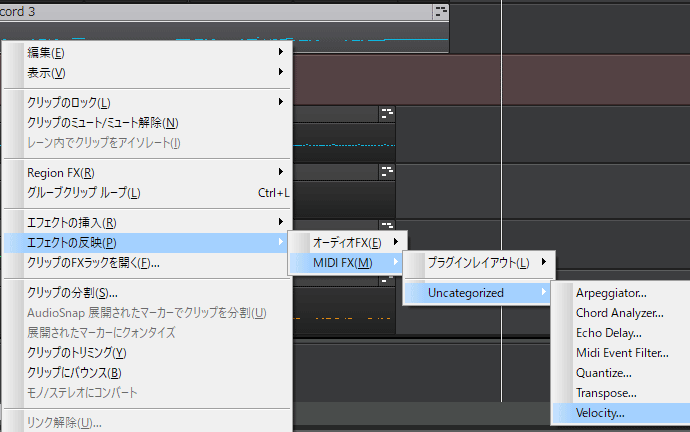
*対象クリップを右クリックしてVelocityを選択*
↓
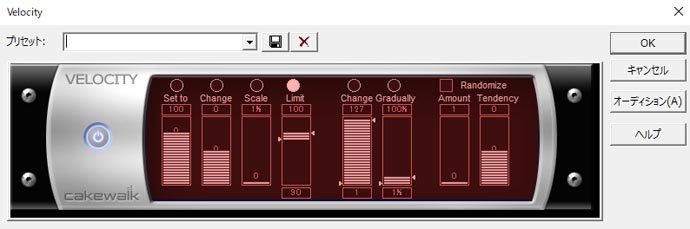
*MFX Velocityが立ち上がった*
MFX Velocityコントロールパネルより「Limit」を選択して、上限⇔下限を数値で入力するか、左右のスライダーで設定した上で「OK」をクリックします。
※ここでは90~100の範囲に設定しました。
↓
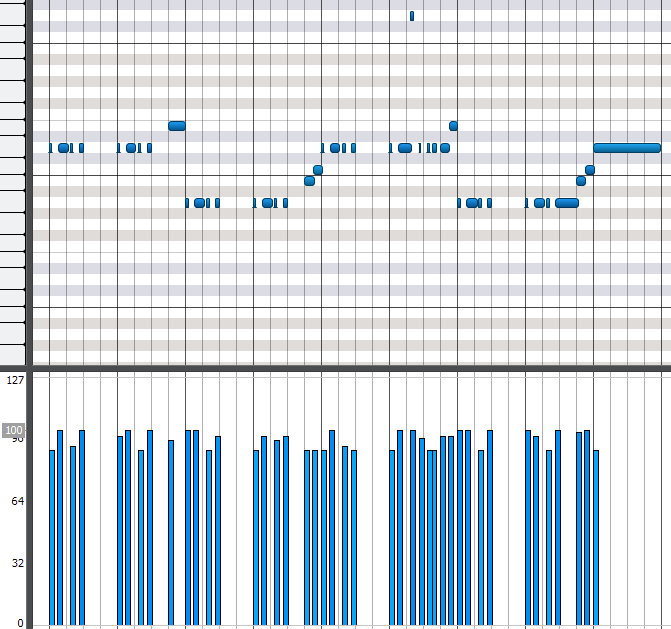
*Velocityが設定した範囲に収まった*
選択したクリップ内の全ノートのベロシティが、設定した90~100に収まりました。
もちろん1つ1つ手作業で整えることもできますが、なかなか便利な機能なのでぜひ使ってみて下さい。
以上、SONARを使用してベロシティを任意の範囲内に収める方法をご紹介しました。
